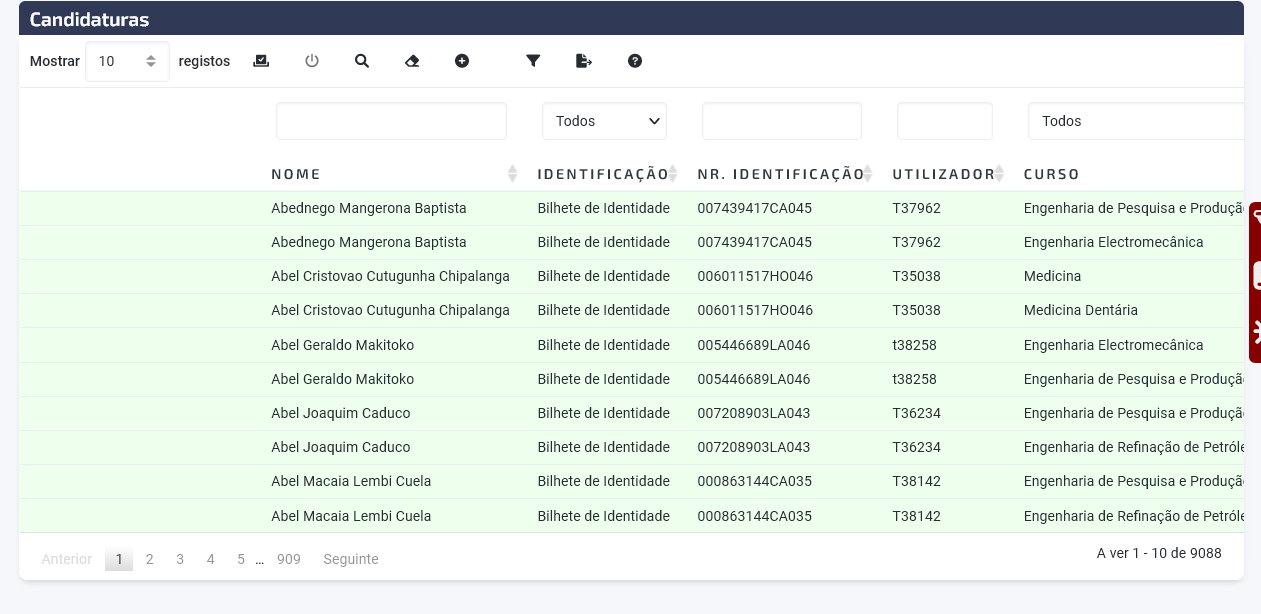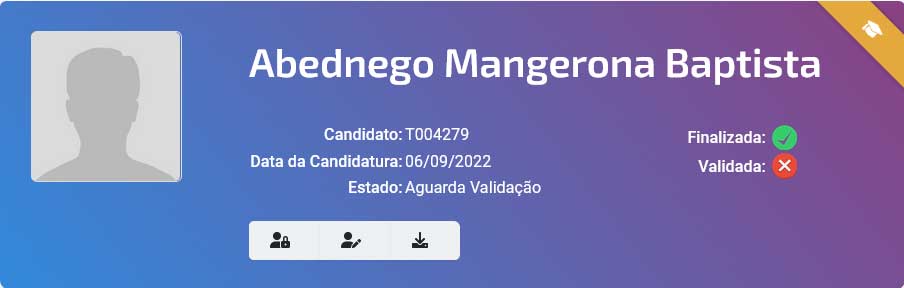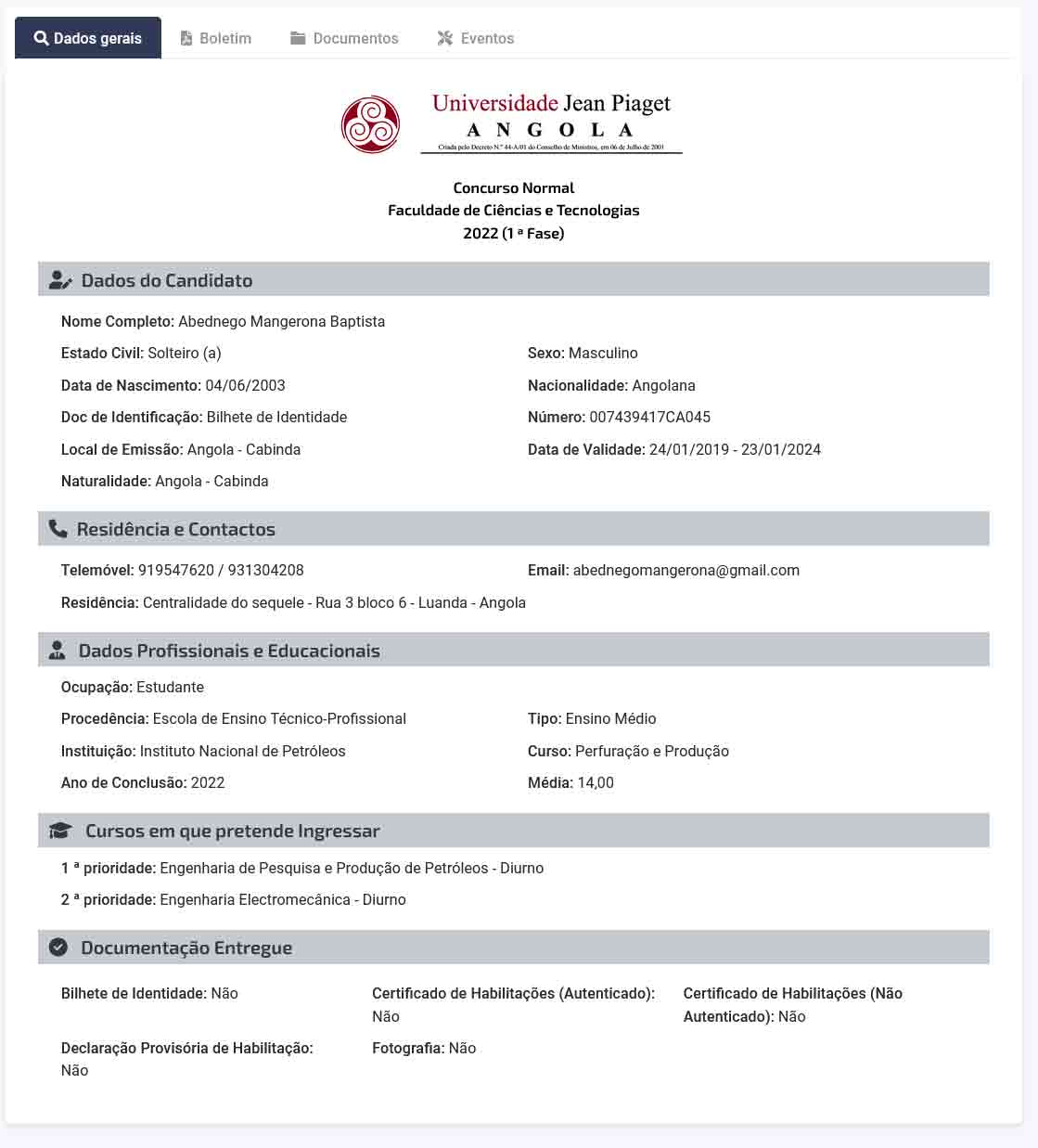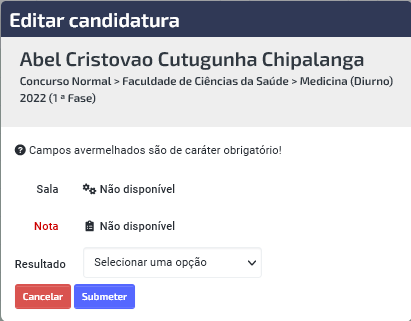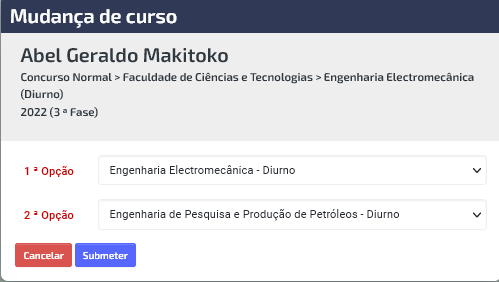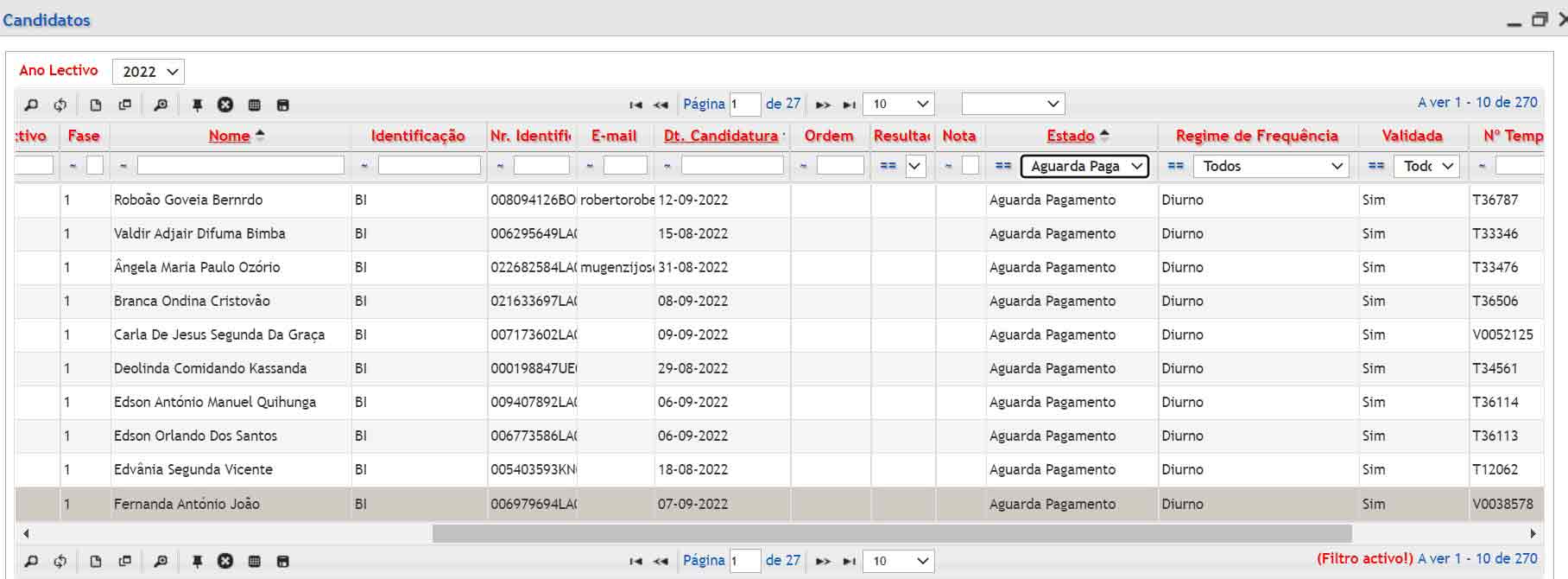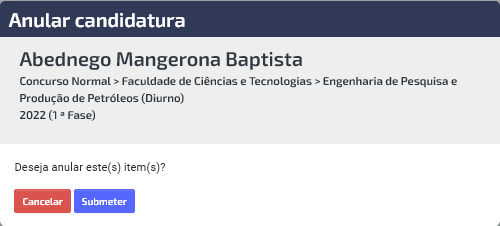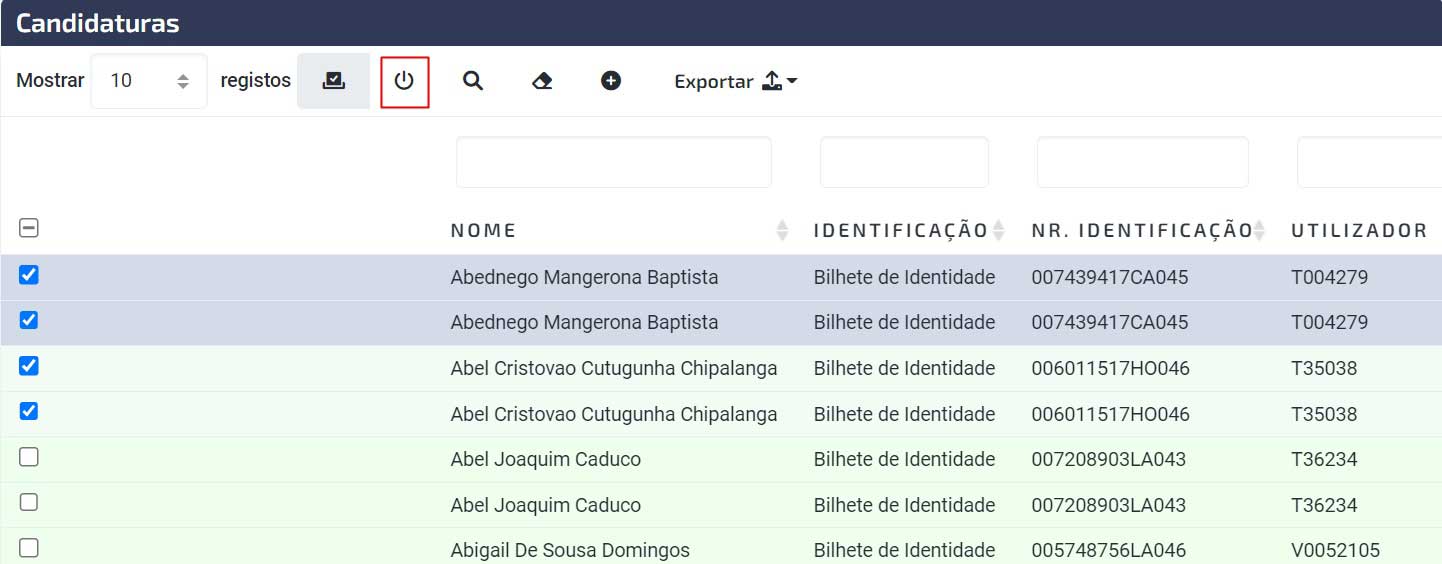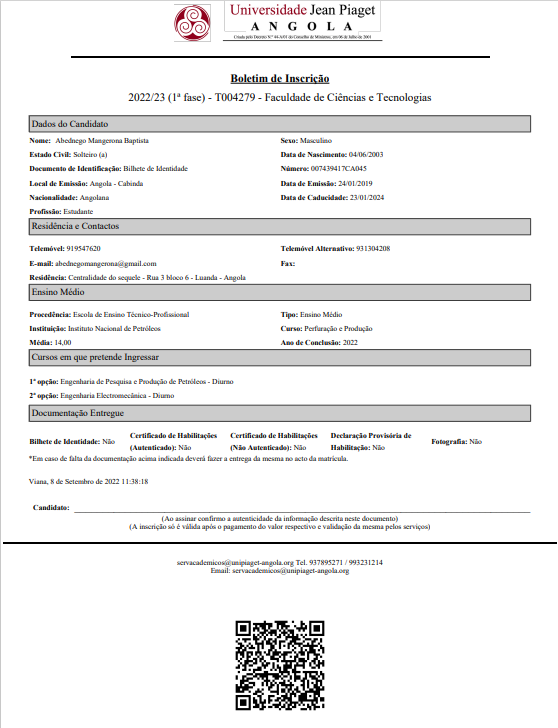SGA-PIAGET Sistema de Gestão Académica da Universidade Jean Piaget
CANDIDATURAS
LISTAGEM DOS CANDIDATOS
A imagem acima apresenta a listagem de todos os candidatos registrados na plataforma, cada linha representa o número de opções em que o candidato foi inscrito e permitido pelo processo.
Ferramentas da Tabela:- O selector Mostrar permite expandir ou reduzir o número de resultados a ser exibido.
- O ícone permite selecionar um ou mais registros na tabela.
- O ícone permite pesquisar registros com base nos valores introduzidos nos filtros (caixas de busca).
- O ícone permite limpar os filtros de busca e efetuar uma nova pesquisa sem filtro.
- O ícone permite exportar o filtro selecionado a excel (.xlsx)
- O ícone permite exportar a tabela a excel (.xlsx)
- O ícone leva-o à página do manual do utilizador, onde pode encontrar mais informações sobre as candidaturas.
Os filtros de busca estão apresentados por cima de cada coluna, cada filtro corresponde à busca da sua própria coluna. Exemplo: A caixa por cima da coluna NOME indica que o for escrito irá buscar com base no nome.
A imagem apresenta os botões de controle para cada candidato na tabela.
- O botão Visualizar, leva até a página de visualização dos detalhes da candidatura do candidato selecionado.
- O botão Editar , permite editar a candidatura o que envolve (editar a validação da candidatura, e o estado da candidatura). Só se aplica para os que já terminaram as candidaturas.
- O botão Mudança de Curso, permite a mudança de curso (todas as opções) para candidatos que já concluíram a candidatura. Os que já foram submetidos ao Sigarra devem ser cancelados a candidatura para criar uma nova candidatura.
- O botão Anular Candidatura , permite anular a candidatura. Apenas para as candidaturas que já foram concluídas e submetidas ao Sigarra.
- O botão Dados Pessoais, leva até a visualização dos dados da pessoa (informações gerais).
- O botão Descarregar boletim , permite descarregar o boletim de candidatura do candidato selecionado. Apenas os que já concluíram a candidatura podem descarregar.
Nota!: Os Estados dos candidatos poderão basear-se em cores, sendo: Verde - Candidaturas Validadas, Vermelhos - Candidaturas Anuladas.
VISUALIZAR CANDIDATURA
A imagem acima apresenta as seguintes informações gerais do candidato selecionado.
-
- Nome Completo do Candidato
- Candidato: Número atribuído pelo sistema que identifica o utilizador.
- Data Candidatura: Data de submissão do pedido
- Estado: Situação atual do pedido. Ex: Aguarda validação, Edição, Transferido para o Sigarra
- Finalizada: Mostra se a candidatura foi finalizada ou não
- Validada.
Ao visualizar as informações de uma candidatura pode ver os dados separados por abas:
Dados Gerais:- Mostra os dados gerais do candidato selecionado tais como:
- Dados do Candidato
- Residência e Contactos
- Dados Profissionais e Educacionais
- Cursos em que pretende Ingressar
- Documentação Entregue
- Pode visualizar o boletim que foi gerado no final da candidatura.
- Pode visualizar os documentos adicionados no modo tabela ou lista.
Na opção de visualizar em modo de lista pode ordenar os documentos por data ou por tipo de documento. Para ambos existirão as opções para Visualizar, Descarregar, Editar ou Remover o documento.
Atalhos
A partir dos atalhos pode:
EDITAR CANDIDATURA
Ao solicitar a edição de uma candidatura, aparecerá uma janela com o nome do candidato selecionado e na qual poderá editar as seguintes informações:
-
- Sala:
- Nota (
obrigatório):
-Resultado: Selecionar o
A Sala só aparecerá disponível se as salas do curso que o candidato selecionou na primeira opção já tiverem sido parametrizadas.
A Nota aparecerá disponível se os resultados do exame já tiverem sido divulgados.
MUDANÇA DE CURSO
Ao solicitar a mudança de curso em uma candidatura, aparece uma janela com o nome do candidato selecionado na qual pode editar as seguintes informações:
-
- 1ª Opção: Primeira opção escolhida pelo candidato
- 2ª Opção: Segunda opção escolhida pelo candidato
Nota!: Só será possível alterar as opções já escolhidas para cursos pertencentes à mesma faculdade em que se candidatou.
Para candidaturas submetidas ao Sigarra: As mesmas terão as suas opções alteradas no SGA tanto no Sigarra, para mudança de curso transferidas para o Sigarra, as mesmas só terão efeito porquanto nos seguintes estados:
- - AP : Aguarda Pagamento,
- AV : Aguarda Validação
Para mudança de cursos pertencente em outras faculdades ou Unidades Orgânicas: A mesma poderão ser feita anulando a candidatura actual e submetendo uma nova candidatura apartir do portal do candidato.
ANULAR CANDIDATURA
Ao solicitar a anular uma candidatura, aparece uma janela na qual deve confirmar se realmente deseja anular a candidatura selecionada
pressionando o botão Submeter.
Também poderá anular várias Candidaturas ao mesmo tempo selecionando múltiplos itens.
Nota! Candidaturas em Estado de 'Edição' ou seja não finalizadas não poderão ser canceladas.